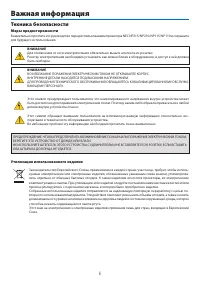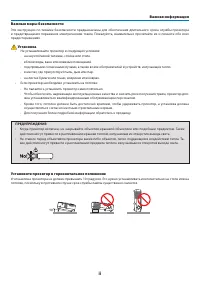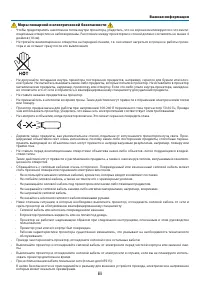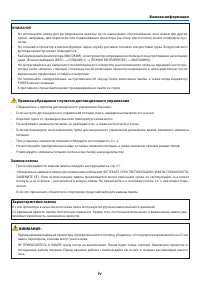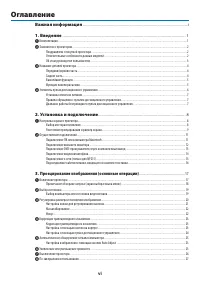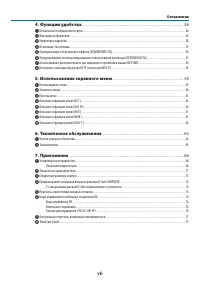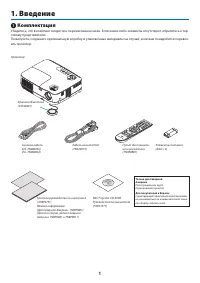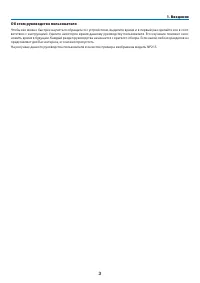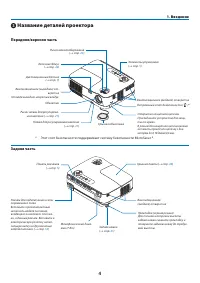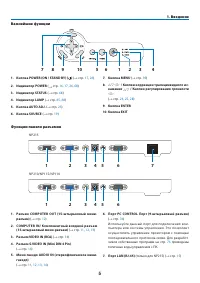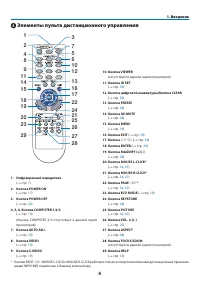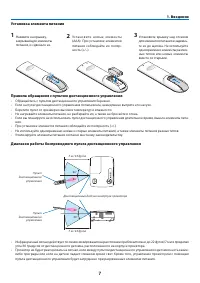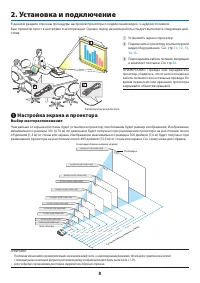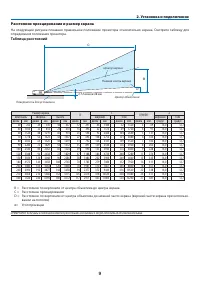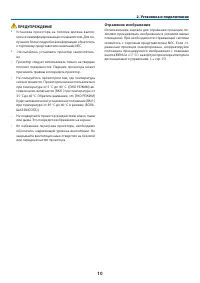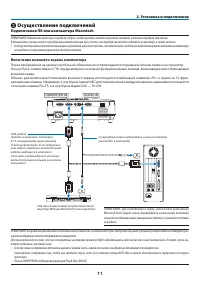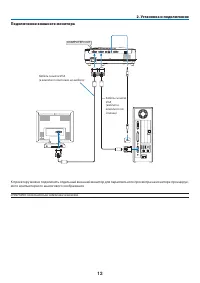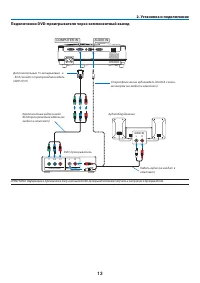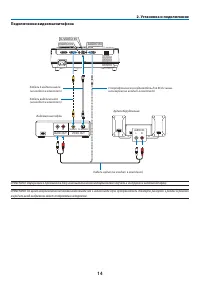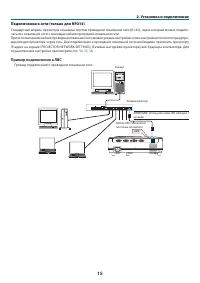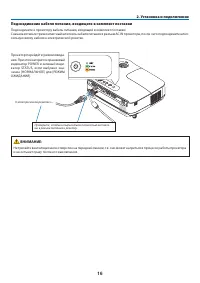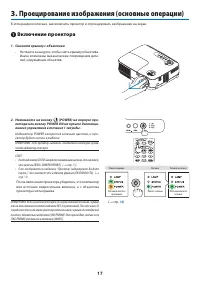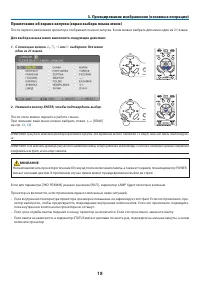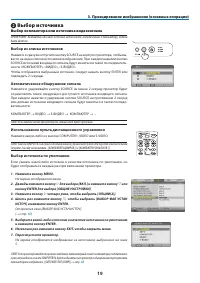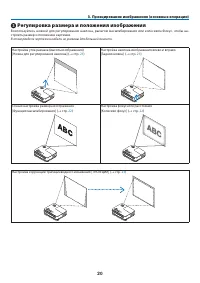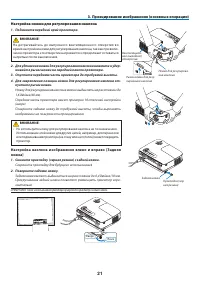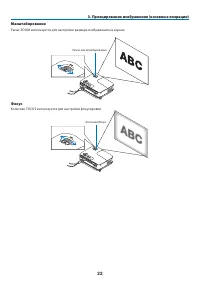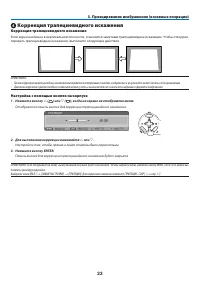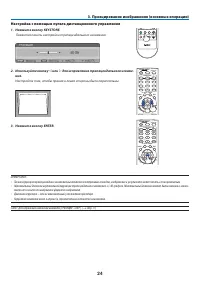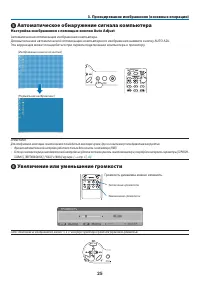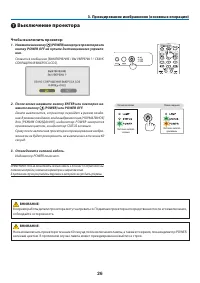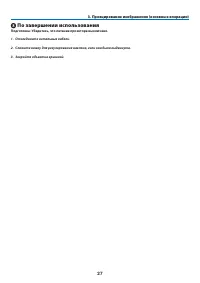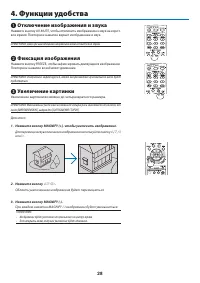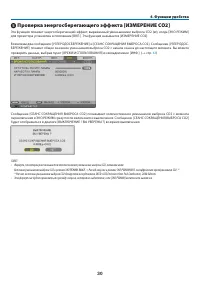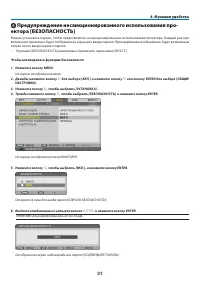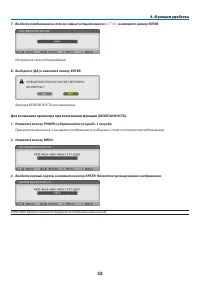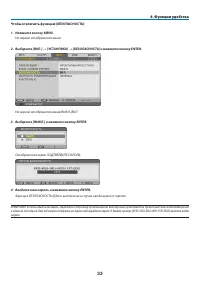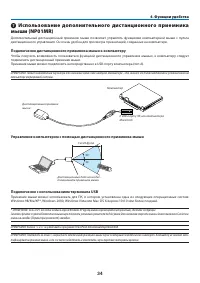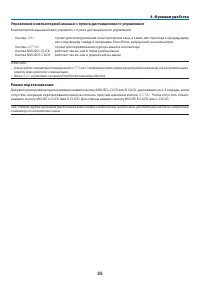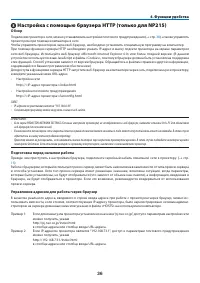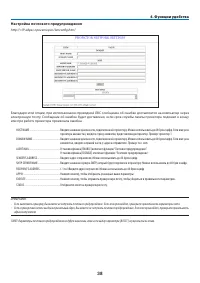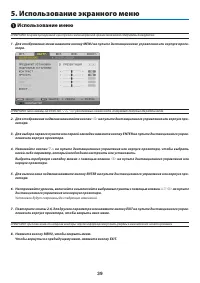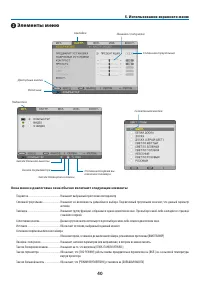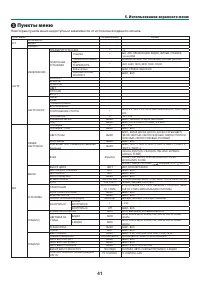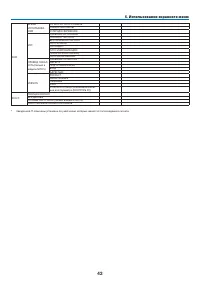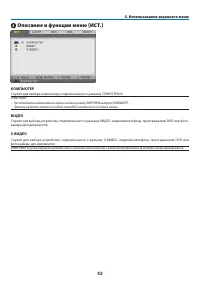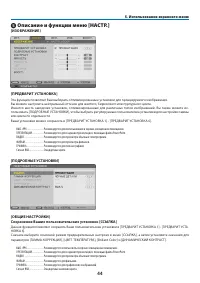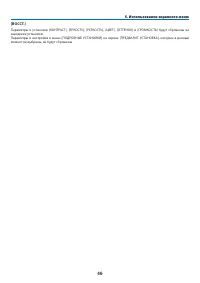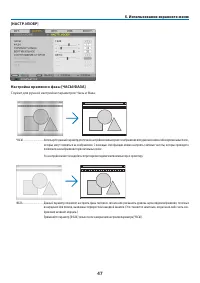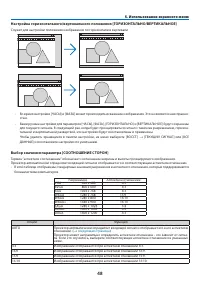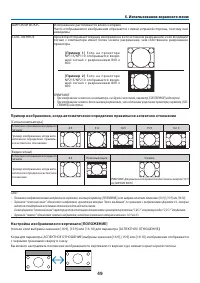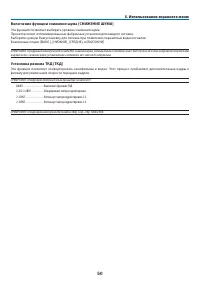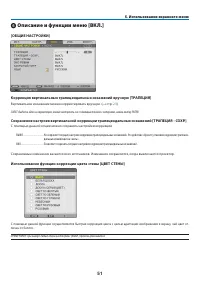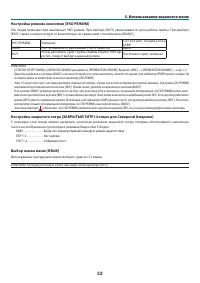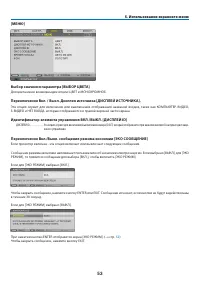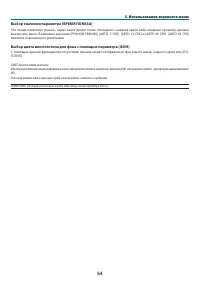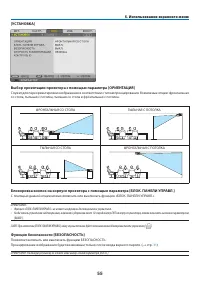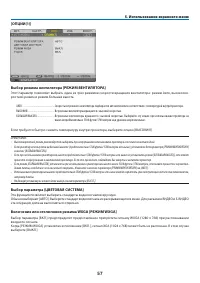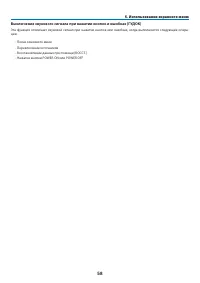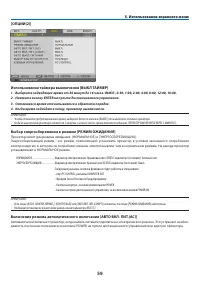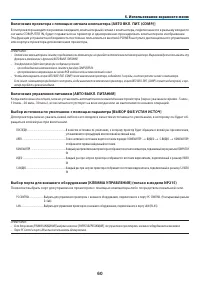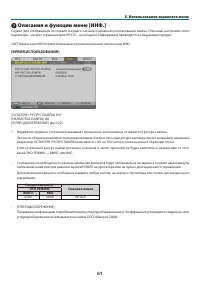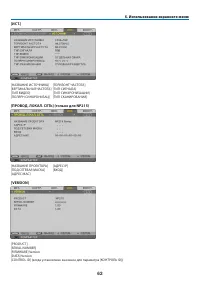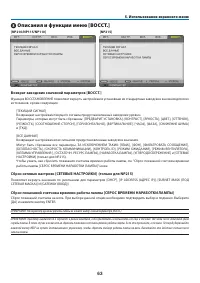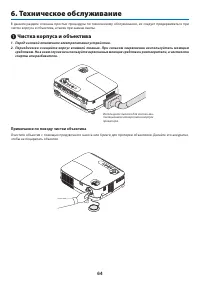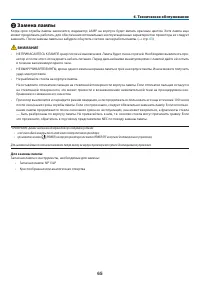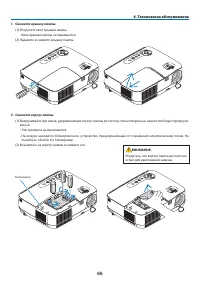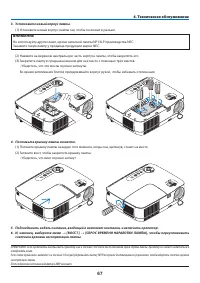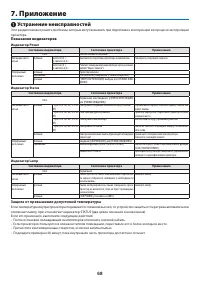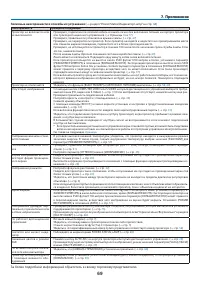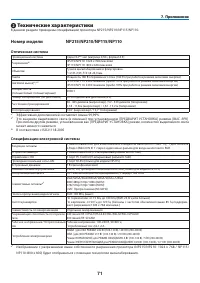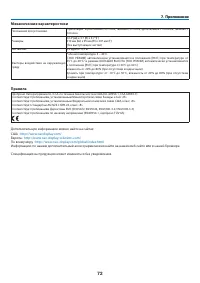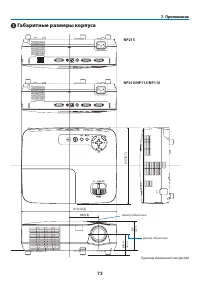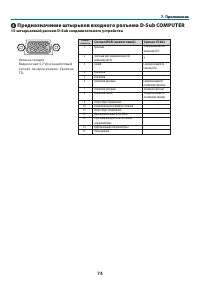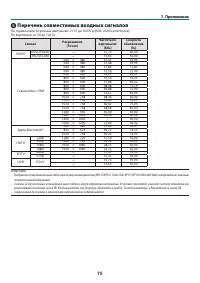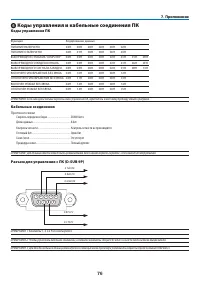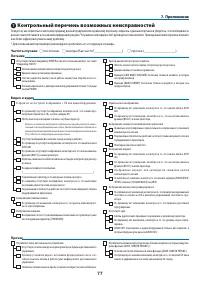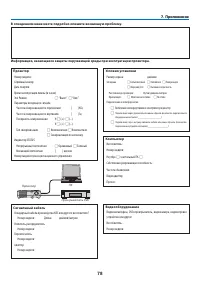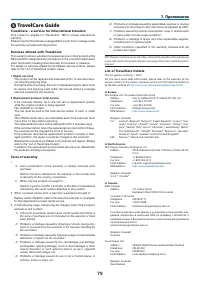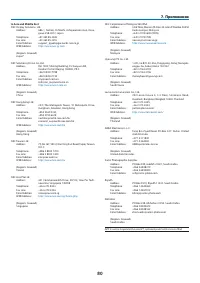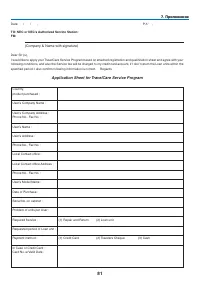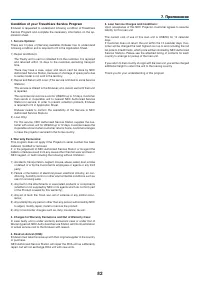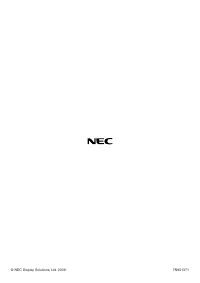Проекторы NEC NP110 - инструкция пользователя по применению, эксплуатации и установке на русском языке. Мы надеемся, она поможет вам решить возникшие у вас вопросы при эксплуатации техники.
Если остались вопросы, задайте их в комментариях после инструкции.
"Загружаем инструкцию", означает, что нужно подождать пока файл загрузится и можно будет его читать онлайн. Некоторые инструкции очень большие и время их появления зависит от вашей скорости интернета.
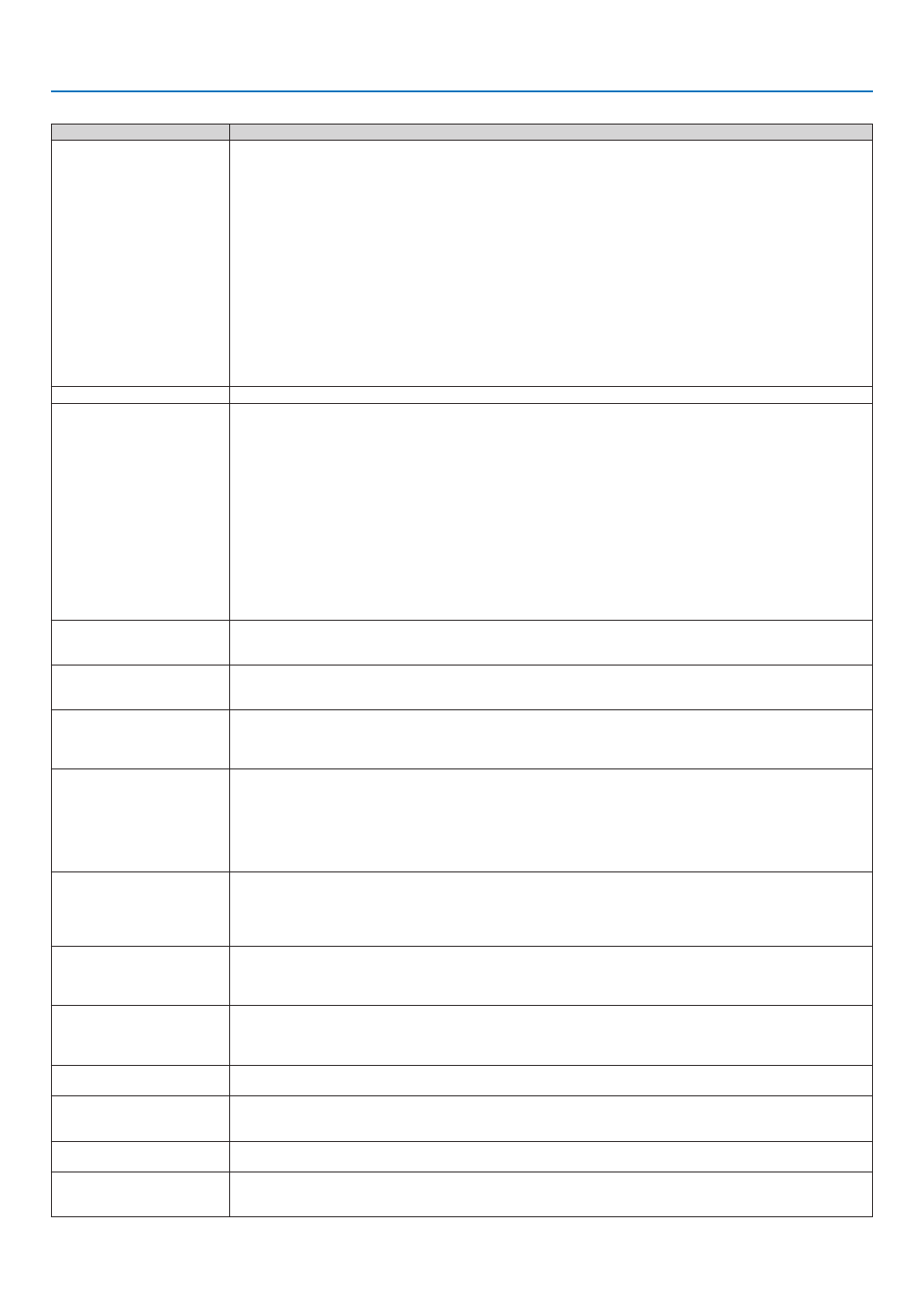
69
7. Приложение
Типичные неисправности и способы их устранения (
→
раздел “Power/Status/Индикатор Lamp” на стр.
Неисправность
Проверьте следующее:
Проектор не включается или
не выключается
• Проверьте, подключен ли силовой кабель и нажата ли кнопка включения питания на корпусе проектора
или пульте дистанционного управления. (
→
• Проверьте, правильно ли установлена крышка лампы. (
→
стр.
)
• Проверьте, не перегрелся ли проектор. Если проектор находится в недостаточно проветриваемом месте
или слишком жарком помещении, переместите его в более прохладное место.
• Проверьте, не используется ли проектор в течение 100 часов после окончания срока службы лампы. Если
это так, замените лампу.
После замены лампы сбросьте показания счетчика наработки лампы. (
→
стр.
)
• Лампа может не включиться. Подождите одну минуту, затем снова включите питание.
• Если проектор используется на высотах около 5500 футов/1700 метров и более, установите параметр
[РЕЖИМ ВЕНТИЛЯТОРА] в положение [БОЛЬШАЯ ВЫСОТА]. Эксплуатация проектора на высотах около 5500
футов/1700 метров и более без установки соответствующего параметра в положение [БОЛЬШАЯ ВЫСОТА]
может привести к перегреву проектора, вследствие чего он может отключиться. Если такое произойдет,
подождите несколько минут и снова включите проектор. (
→
стр.
)
Если включить проектор сразу же после выключения лампы, начнут работать вентиляторы, и в течение не
-
которого времени изображение отображаться не будет, но оно вскоре появится. Пожалуйста, подождите
немного.
Проектор не отключается
• Убедитесь, что функции [ВЫКЛ ТАЙМЕР] и [АВТО ВЫКЛ. ПИТАНИЯ] выключены. (
→
стр.
)
Отсутствует изображение
• С помощью кнопок COMPUTER, VIDEO или S-VIDEO на пульте дистанционного управления выберите требуе
-
мый источник (ПК, видео или S-Video). (
→
стр.
) Если изображение отсутствует, нажмите кнопку еще раз.
• Проверьте правильность подключения кабелей.
• Настройте яркость и контраста с помощью меню. (
→
стр.
• Снимите крышку объектива.
• С помощью команды [ВОССТ.] из меню верните установки и настройки к предустановленным заводским
значениям. (
→
стр.
)
• Если включена функция безопасности, введите свой зарегистрированный пароль. (
→
стр.
• Убедитесь, что подключение проектора к ноутбуку происходит, когда проектор пребывает в режиме ожи
-
дания, а ноутбук еще не включен.
В большинстве случаев исходящий от ноутбука сигнал не воспринимается, если в момент подключения
ноутбук не был выключен.
* Если при использовании дистанционного управления экран становится пустым, это может быть следствием
включения экранной заставки на компьютере или работы его программ управления электропитанием.
.
Изображение внезапно стано
-
вится темным
• В условиях высокой внешней температуры, убедитесь, что проектор находится в вынужденном режиме
экономии энергии. В таком случае, снизьте внутреннюю температуру, выбрав значение [ВЫСОКИЙ] для
параметра [РЕЖИМ ВЕНТИЛЯТОРА]. (
→
стр.
Необычный цветовой отте
-
нок
• Проверьте, правильно ли выбран цвет в параметре [ЦВЕТ СТЕНЫ]. Если да, то выберите соответствующую
опцию. (
→
стр.
)
• Настройте параметр [ОТТЕНОК] в меню [ИЗОБРАЖЕНИЕ]. (
→
стр.
Форма изображения не соот
-
ветствует форме проекцион
-
ного экрана
• Найдите для проектора такое положение, чтобы испускаемый им луч падал на проекционный экран под
более точным углом. (
→
стр.
• Выполните коррекцию трапециевидного искажения с помощью функции коррекции трапециевидных ис
-
кажений. (
→
стр.
Изображение размытое
• Настройте фокусное расстояние. (
→
стр.
)
• Найдите для проектора такое положение, чтобы испускаемый им луч падал на проекционный экран под
более точным углом. (
→
стр.
• Убедитесь, что расстояние между проектором и экраном не выходит за пределы диапазона регулировки
объектива. (
→
стр.
• Если холодный проектор был перемещен в теплое помещение и включен, на его объективе может образовать
-
ся конденсат. Если такое произошло, не включайте проектор, пока с объектива конденсат ни испарится.
Экран мерцает
• Если проектор используется на высотах около 5500 футов/1700 метров и ниже, установите параметр [РЕ
-
ЖИМ ВЕНТИЛЯТОРА] в какое-либо иное положение, кроме [БОЛЬШАЯ ВЫСОТА]. Эксплуатация проектора на
высотах менее 5500 футов/1700 метров при включенном параметре [БОЛЬШАЯ ВЫСОТА] может привести
к переохлаждению лампы, вследствие чего изображение на экране будет мерцать. Установите [РЕЖИМ
ВЕНТИЛЯТОРА] в положение [АВТО]. (
→
стр.
Изображение дрейфует вер
-
тикально, горизонтально или
в обоих направлениях
• Проверьте разрешение и частоту компьютера. Убедитесь, что разрешение, которое Вы пытаетесь установить,
поддерживается проектором. (
→
стр.
)
• Произведите ручную настройку изображения с компьютера по осям “Горизонтально/Вертикально” в разделе
[НАСТР. ИЗОБР]. (
→
стр.
Не работает дистанционное
управление
• Вставьте новые батареи (
→
стр.
)
• Убедитесь, что между вами и проектором нет каких-либо препятствий.
• Станьте на расстоянии в 22 фута (7 м) от проектора. (
→
стр.
)
• Убедиться, что идентификационный номер пульта управления соответствует номеру проектора. (
→
стр.
)
Светится или мигает инди-
катор
• Наблюдайте за индикаторами POWER, STATUS, LAMP. (
→
стр.
)
Смешение цветов в режиме
RGB
• Нажмите кнопку AUTO ADJ. на корпусе проектора или пульте дистанционного управления. (
→
стр.
)
• Произведите ручную настройку компьютерного изображения, указав значения параметров [ЧАСЫ]/[ФАЗА]
в меню [НАСТР. ИЗОБР]. (
→
стр.
)
Не активен контроль локаль
-
ной сети или компьютера
• Убедитесь, что [КЛЕММА УПРАВЛЕНИЯ] установлена правильно.
(
→
стр.
Проектор не контролируется
с помощью внешнего обо
-
рудования
• Проверьте, если установлен [ЭНЕРГОСБЕРЕГАЮЩИЙ] для [РЕЖИМ ОЖИДАНИЯ], то попробуйте установить
[НОРМАЛЬНОЕ].
(
→
стр.
За более подробной информацией обратитесь к своему торговому представителю.
Содержание
- 3 Важная информация; Техника безопасности; Меры предосторожности; ВНИМАНИЕ; детали внутри устройства опасно.; Утилизация использованного изделия
- 4 ii; Важные меры безопасности; • Не устанавливайте проектор в следующих условиях:; Установите проектор в горизонтальное положение
- 5 iii; Меры пожарной и электрической безопасности; тора и не остынет сразу после его выключения.
- 6 iv; Правила обращения с пультом дистанционного управления
- 7 эксплуатации оптических компонентов, например лампы.; Об авторских правах на оригинальные проецируемые изображения.
- 8 Оглавление
- 9 vii
- 10 Комплектация; говому представителю.
- 11 Знакомство с проектором; Поздравляем с покупкой проектора; беспроводное дистанционное управление проектором.; Отличительные особенности данных моделей:; • Быстрый запуск и быстрое выключение питания; переключатель и прерыватель.; • Измеритель CO2; кими проекторами независимо друг от друга.
- 12 Об этом руководстве пользователя; представляет для Вас интереса, его можно пропустить.
- 13 Название деталей проектора; Передняя/верхняя часть
- 14 Важнейшие функции; кажения; Функции панели разъемов; COMPUTER IN/ Компонентный входной разъем; Используйте данный порт для подк лючения ком
- 15 Элементы пульта дистанционного управления; (Кнопка COMPUTER 2/3 отсутствует в данной серии
- 17 Установка и подключение; Настройка экрана и проектора; Выбор месторасположения; время переноски или хранения проектора
- 18 определения положения проектора.; Таблица расстояний; B = Расстояние по вертикали от центра объектива до центра экрана
- 20 Осуществление подключений; Подключение ПК или компьютера Macintosh; или работы его программы управления электропитанием.; Включение внешнего экрана компьютера
- 21 Подключение внешнего монитора; мого компьютерного аналогового изображения.
- 22 Подключение DVD-проигрывателя через компонентный выход
- 23 Подключение видеомагнитофона
- 24 осуществления настройки просмотрите стр.; Пример подключения к ЛВС; Пример подключения к проводной локальной сети
- 26 Включение проектора; Снимите крышку с объектива
- 27 Примечание об экране запуска (экран выбора языка меню); Для выбора языка меню выполните следующие действия:; пока внутренние компоненты проектора не остынут.
- 28 Выбор источника; Выбор компьютера или источника видеосигнала; КОМПЬЮТЕР; Использование пульта дистанционного управления; будет отображаться каждый раз при включении проектора.
- 29 Регулировка размера и положения изображения; строить размер и положение картинки.
- 30 Настройка ножки для регулирования наклона; Не дотрагивайтесь до выпускного вентиляционного отверстия во; Настройка наклона изображения влево и вправо [Задняя; Сохраните прокладку для будущего использования.
- 31 Колесико FOCUS используется для настройки фокусировки.
- 32 Коррекция трапециевидного искажения; Для выполнения коррекции нажимайте
- 33 Настройка с помощью пульта дистанционного управления; Появится панель настройки трапецеидального искажения.
- 34 Автоматическое обнаружение сигнала компьютера; Настройка изображения с помощью кнопки Auto Adjust; Автоматическая оптимизация изображения компьютера.; Увеличение или уменьшение громкости; СОВЕТ: Когда меню не отображаются, кнопки
- 35 Выключение проектора; Чтобы выключить проектор:; кнопку POWER OFF на пульте дистанционного управле-
- 36 По завершении использования
- 37 Отключение изображения и звука; кое время. Повторное нажатие вернет изображение и звук.; Фиксация изображения; Повторное нажатие возобновит движение.; Увеличение картинки; Увеличение картинки возможно до четырехкратного размера.
- 38 Изменение Эко режима; Эта функция позволяет выбрать один из двух режимов яркости лампы:
- 39 Проверка энергосберегающего эффекта [ИЗМЕРЕНИЕ СО2]
- 40 Предупреждение несанкционированного использования про-; Чтобы активировать функцию безопасности:; На экране отобразится меню.
- 41 Для включения проектора при включенной функции [БЕЗОПАСНОСТЬ]:
- 43 Использование дополнительного дистанционного приемника; Подключение дистанционного приемника мыши к компьютеру; подключить дистанционный приемник мыши.; Подключение с использованием терминала USB; не работают в программе PowerPoint для компьютера Macintosh.
- 44 Режим перетаскивания:
- 45 Настройка с помощью браузера HTTP (только для NP215); Обзор; обратитесь к своему сетевому администратору.; Подготовка перед началом работы
- 46 Параметры сети
- 47 Настройка почтового предупреждения; или при работе проектора произошла ошибка.
- 48 Использование меню; Установки будут сохранены до следующих изменений.; Использование экранного меню
- 49 Элементы меню; Окна меню и диалоговые окна обычно включают следующие элементы:
- 50 Пункты меню
- 52 камеры для документов.
- 53 или цвета по отдельности.; Сохранение Ваших пользовательских установок [ССЫЛКА]
- 56 Служит для ручной настройки параметров Часы и Фаза.
- 57 АВТО
- 58 ШИРОКИЙ ФОКУС; [ П р и ме р 1 ] Ес л и н а п р о е к то р е; [ П р и ме р 2 ] Ес л и н а п р о е к то р е; щий сигнал с разрешением 800 x; является стандартным аспектным отношением для видеоисточника.; Настройка изображения по вертикали [ПОЛОЖЕНИЕ]; с черными границами сверху и снизу.
- 59 Эта функция позволяет выбирать уровень снижения шума.
- 60 Вертикальное искажение можно корректировать вручную. (; Использование функции коррекции цвета стены [ЦВЕТ СТЕНЫ]
- 61 ЭКО РЕЖИМ
- 62 Для цвета меню возможны две опции: ЦВЕТ и МОНОХРОМНОЕ.
- 63 является значением по умолчанию.; Выбор цвета или логотипа для фона с помощью параметра [ФОН]
- 64 ФРОНТАЛЬНАЯ СО СТОЛА
- 65 этого Вам нужно дать каждому проектору номер идентификатора.; Присвоение или изменение контроля ID; Откроется окно КОНТРОЛЬ ID.
- 66 ростной режим и режим Большая высота.; Включение или отключения режима WXGA [РЕЖИМ WXGA]
- 67 - Показ основного меню
- 68 устанавливают в НОРМАЛЬНОЕ режим.
- 69 или корпусе проектора для включения проектора.
- 70 Сменная лампа
- 73 Техническое обслуживание; чистке корпуса и объектива, а также при замене лампы.; Чистка корпуса и объектива; спирты или разбавители.; Примечание по поводу чистки объектива; чтобы не поцарапать объектив.
- 74 Замена лампы; бражении и снижению его качества.
- 75 пытайтесь обойти эту блокировку.; Убедитесь, что корпус лампы достаточно
- 76 Закажите такую лампу у продавца продукции марки NEC.
- 77 Устранение неисправностей; Показания индикаторов; Индикатор Power; Защита от превышения допустимой температуры; Если это произошло, выполните следующие действия:
- 78 Типичные неисправности и способы их устранения (
- 79 Если изображение отсутствует или отображается неправильно.; ектору ноутбук не был выключен.
- 80 Технические характеристики; Номер модели; Оптическая система; может немного снизиться.; Спецификации электронной системы
- 81 Механические характеристики; Правила; Дополнительную информацию можно найти на сайтах:
- 83 Предназначение штырьков входного разъема D-Sub COMPUTER; 5-штырьковый разъем D-Sub соединительного устройства; Уровень сигнала; Сигнал YCbCr
- 84 Перечень совместимых входных сигналов; Сигнал; технологии масштабирования.
- 85 Коды управления и кабельные соединения ПК; Коды управления ПК; Кабельные соединения; Протокол связи
- 86 Контрольный перечень возможных неисправностей; постоянно; Питание